2004版的Win10软件无故没反应,无法执行任何操作,可能是微软输入法兼容性造成的。
最近把Win10升级到了版本2004(OS内部版本19041.264),说真心话,确实比之前的版本优化要好运行速度确有提升。但是总会有些问题吧。
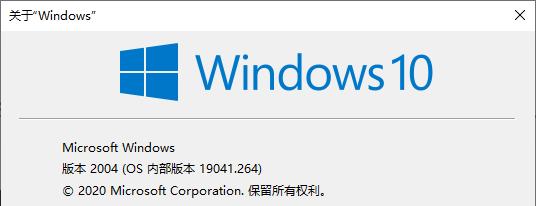
系统装完后照惯例安装运行环境、PS、Office等软件。可是有一天在PS里面切图时,按着alt键拖动鼠标,拖着PS居然没有半点反应了,什么操作都不能进行了,在任务管理器里面查看也不见CPU和内存占用高的问题,只好结束了任务再运行程序,结果按住Ctrl键拖动鼠标也出现了上面的问题,觉得可能是我使用的PS版本不是最新和系统有点不兼容造成的吧。
但是当我使用Excel时,同样的问题出现了。同样版本的PS与Excel在另外一台电脑上1903版win10并没有这个问题,那就不是软件问题,而是系统的原因了。
通过将2004版与1903版的一些对比。发现了微软输入法(拼音与五笔均如此)有点区别:可看下图,多了一个兼容性开关。
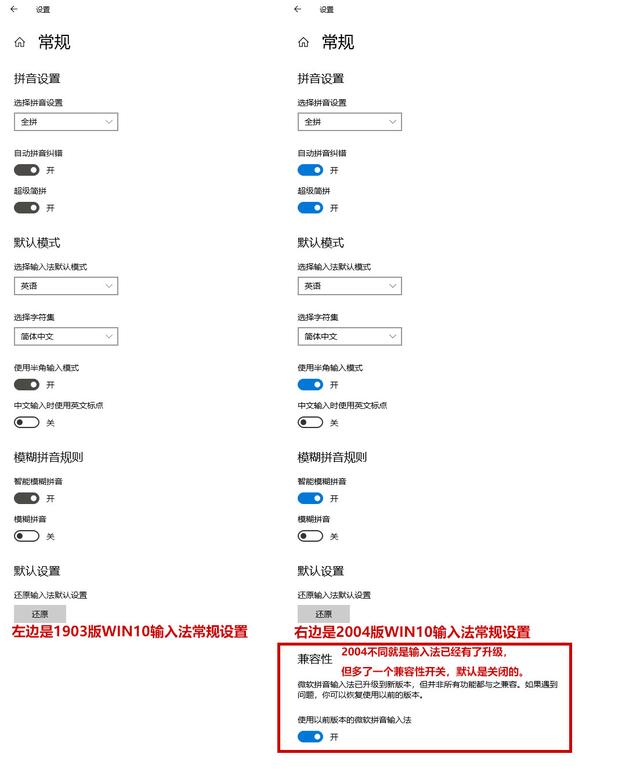
通过将微软拼音与微软五笔的兼容性开关打开以后,再测试,在PS与excel下再执行上面造成没反应的情况彻底消失了。
微软输入法兼容性设置方法步骤如下:
1、打开【设置】;
2、打开【时间和语言】;
3、打开【语言】;
4、在右侧的【首选语言】下面点击【中文(简体,中国)】中的【选项】;
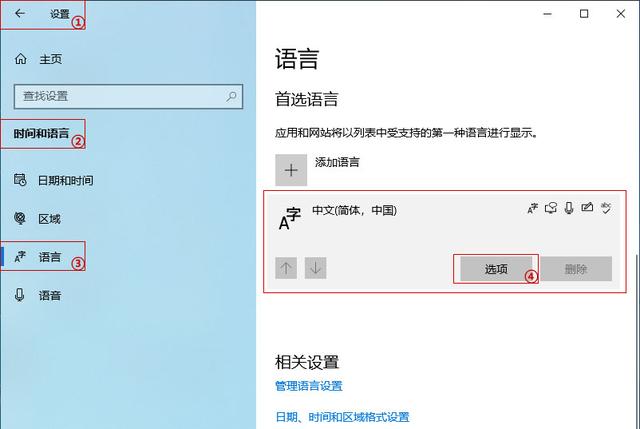
5、在最下面的键盘中点击【微软拼音】或【微软五笔】(如果有两个,两个都需要配置)里面的【选项】;
6、打开【常规选项】;
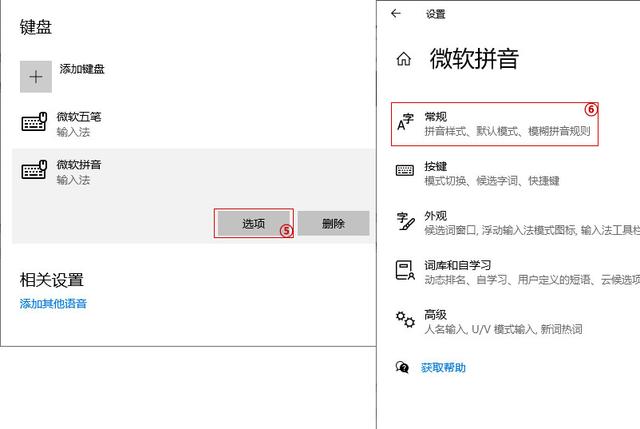
7、在常规选项最下面将兼容性开关打开就可以了。
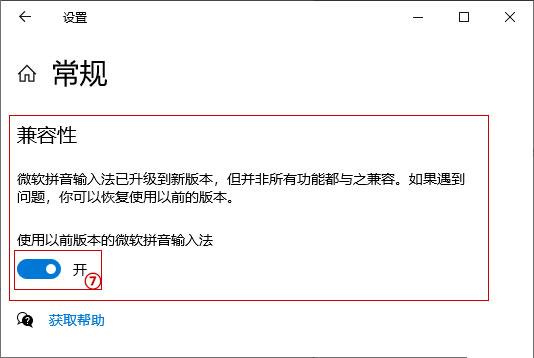
小提示:查看windows版本可以运行winver命令查看。